Comment désactiver iCloud sur Mac
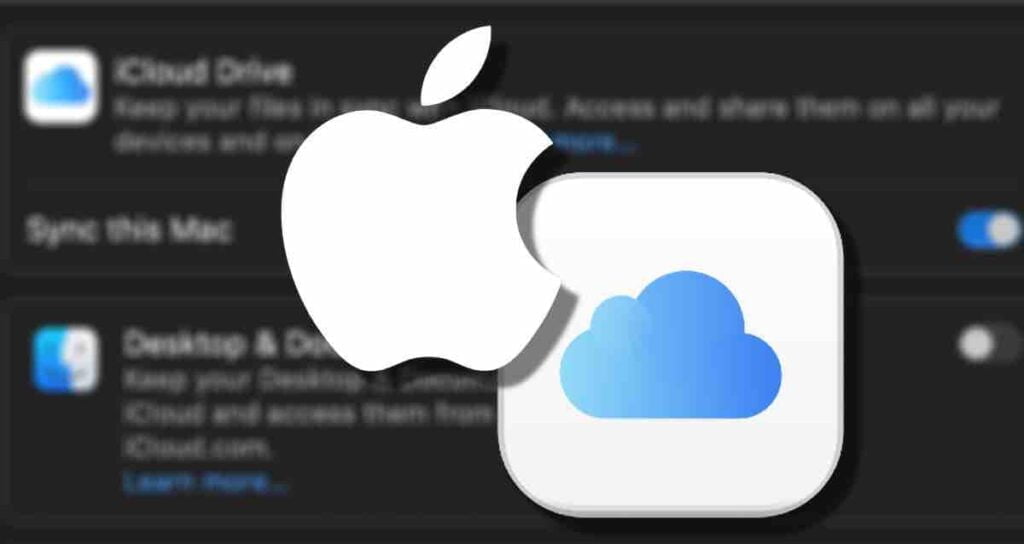
iCloud est un service populaire de stockage et de synchronisation dans le cloud proposé par Apple. Bien qu’il offre un accès pratique à vos fichiers et données sur différents appareils, il peut arriver que vous préfériez désactiver iCloud sur votre Mac. Que ce soit pour des raisons de confidentialité ou d’optimisation des performances, il est possible de désactiver iCloud en suivant quelques étapes simples.
Désactiver iCloud sur Mac
- Préoccupations en matière de confidentialité : La désactivation d’iCloud peut aider à protéger vos données sensibles contre les éventuelles violations de sécurité. En conservant vos fichiers localement sur votre Mac au lieu de les stocker dans le cloud, vous avez plus de contrôle sur la confidentialité de vos informations.
- Optimisation des performances : Les processus de synchronisation d’iCloud peuvent consommer des ressources système et ralentir votre Mac. La désactivation d’iCloud peut améliorer la vitesse et la réactivité globales de votre appareil, surtout si vous disposez d’un espace de stockage limité ou d’une connexion Internet plus lente.
Comment désactiver iCloud sur Mac
Remarque : La désactivation des fonctionnalités d’iCloud peut entraîner la perte de certaines fonctionnalités, telles que la capacité d’accéder à vos fichiers sur plusieurs appareils ou de synchroniser vos photos. Assurez-vous de sauvegarder toutes les données importantes avant de désactiver iCloud.
Pour désactiver iCloud sur votre Mac, suivez ces étapes.
ÉTAPE 1 : Paramètres système
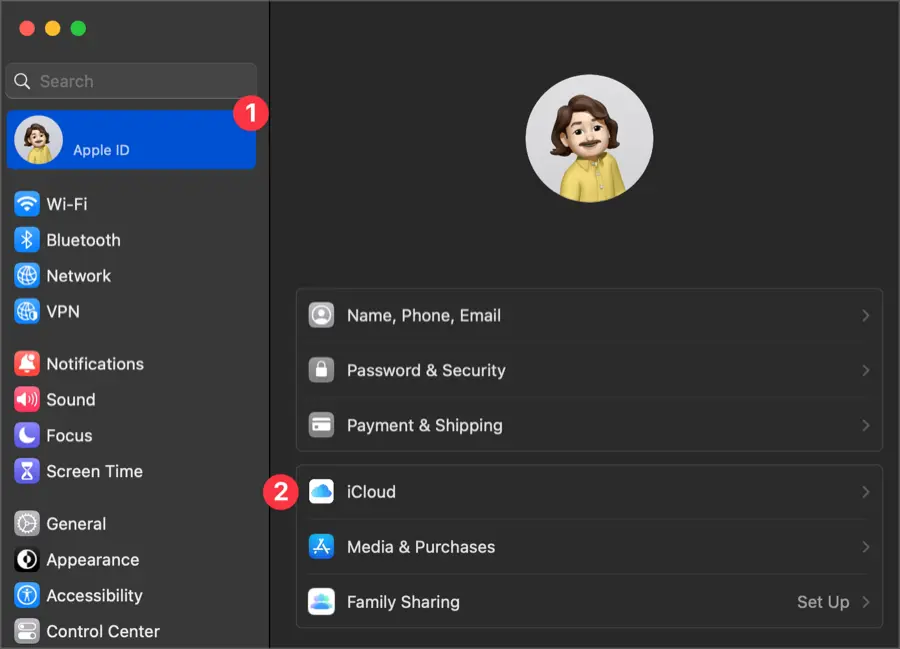
Ouvrez les Préférences Système depuis le menu Apple.
① Cliquez sur l’icône de votre identifiant Apple.
② Cliquez sur le service iCloud.
ÉTAPE 2 : Désactiver la synchronisation iCloud par service
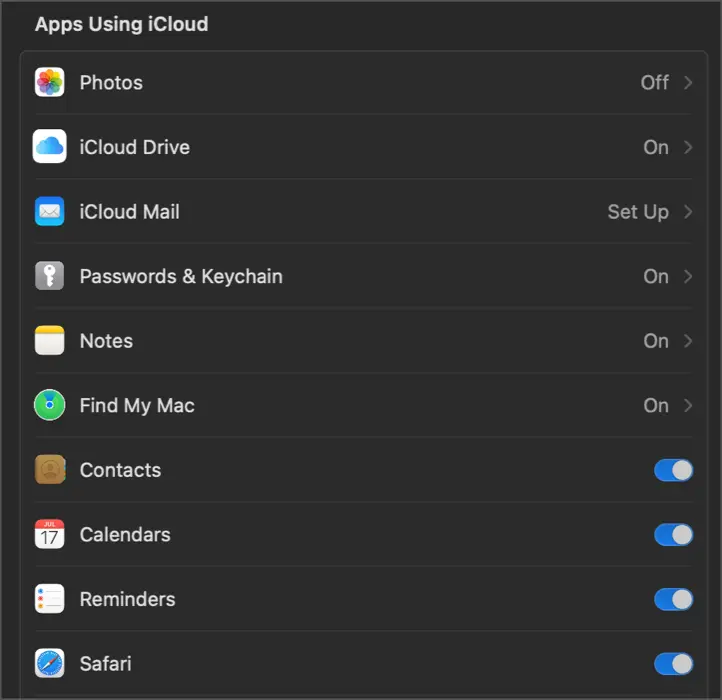
Décochez les cases à côté des fonctionnalités iCloud que vous souhaitez désactiver, telles que iCloud Drive, Photos ou Mail.
ÉTAPE 3 : Déconnexion et suppression d’iCloud
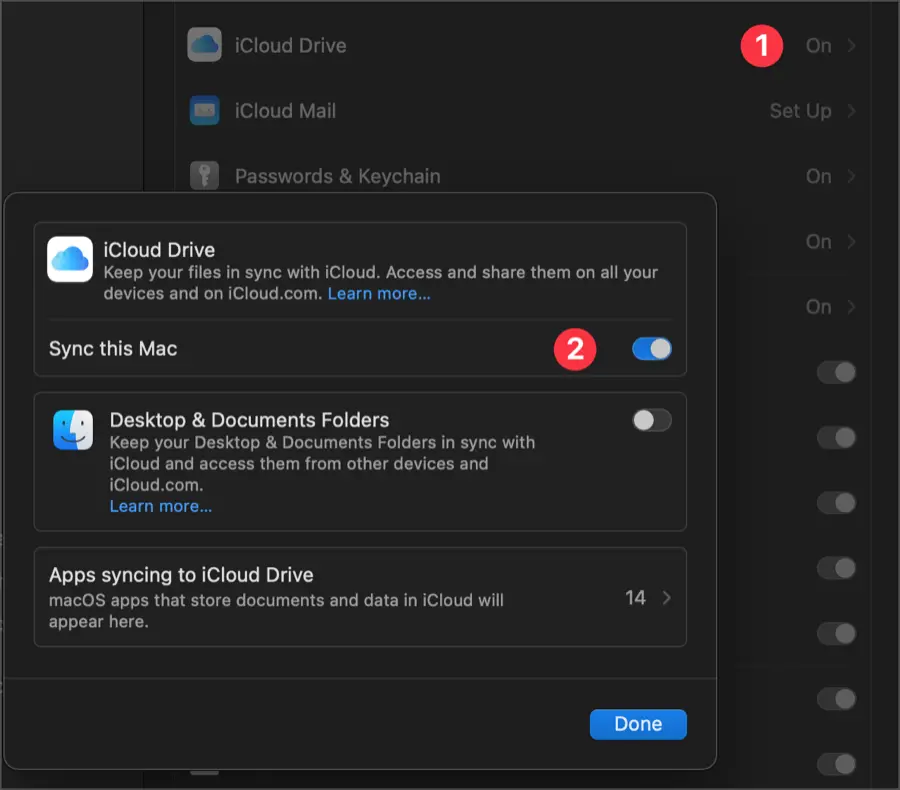
Pour désactiver la synchronisation iCloud et supprimer tous les fichiers stockés dans iCloud depuis votre Mac, sélectionnez iCloud Drive, puis désactivez l’interrupteur Synchroniser ce Mac.
Alternatives à iCloud
Si vous choisissez de désactiver iCloud sur votre Mac mais que vous souhaitez toujours bénéficier d’un stockage et d’une synchronisation dans le cloud, il existe des services alternatifs disponibles. Voici quelques alternatives populaires :
- iCloud Web : Vous pouvez accéder à iCloud Drive sur le web sans synchronisation avec votre Mac. Dans ce cas, vous n’utiliserez pas les ressources de votre Mac, mais la vitesse de transfert et la commodité peuvent être compromises.
- Google Drive : Offre une quantité généreuse de stockage gratuit et une intégration transparente avec la suite de productivité de Google.
- Dropbox : Fournit une synchronisation fiable des fichiers et des fonctionnalités de partage, avec une prise en charge multiplateforme.
- OneDrive : Solution de stockage dans le cloud de Microsoft, étroitement intégrée à leur suite Office et compatible avec divers appareils.
- Sync.com : Met l’accent sur la sécurité et la confidentialité avec un chiffrement de bout en bout et des fonctionnalités conviviales.
Avant de passer à un service alternatif, tenez compte de vos besoins spécifiques et comparez les fonctionnalités, les options de stockage et les tarifs.